לִשְׁפּוֹךבדיקת זיכרון המחשב, מדעני מחשבים משתמשים בשתי שיטות.
הראשון הוא להשתמש בכלי השירות Memtest86+ כדי לבדוק זיכרון RAM(הגרסה האחרונה בשנת 2021 היא v5.01)אבל זה קצת מסובך(דורש קובץ ISO), והשיטה השנייה היא להשתמש בכלי שירות תקף ב-Windows בשםאבחון זיכרון של Windows.
מדריך זה ידריך אותך לנתח את זיכרון ה-RAM של מחשב Windows 11 שלך, כלי השירות נגיש גם ב-Windows 10, 8.1 ו-7.
כיצד לבדוק זיכרון RAM ב- Windows 11 ו- 10
1. דרך כלי אבחון הזיכרון של Windows
לִפְתוֹחַכדי להתחילעל ידי לחיצה לְנַצֵחַואז חפש ופתח"אבחון זיכרון של Windows"
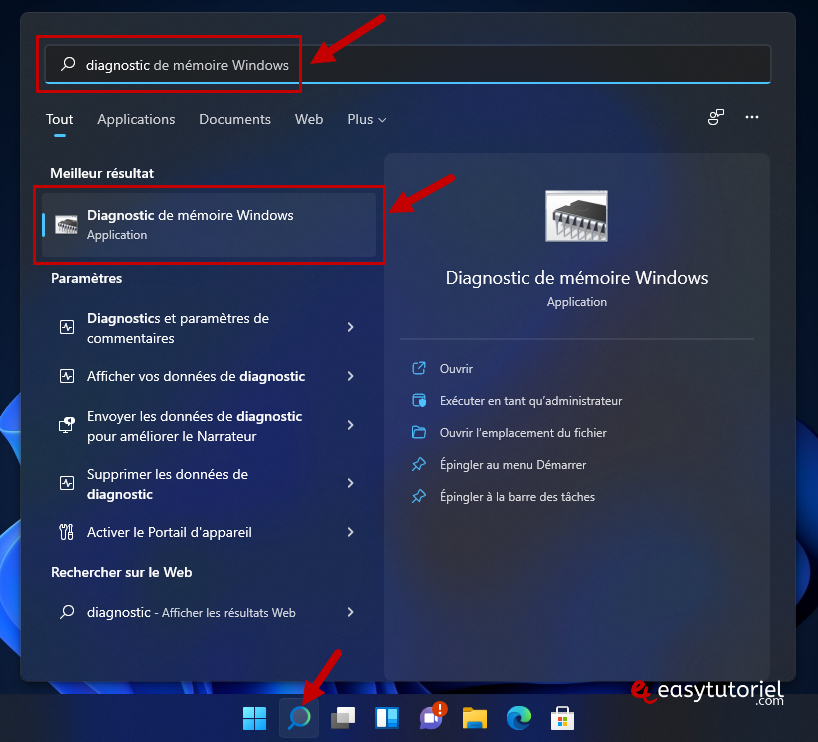
לחץ על הבחירה הראשונה"הפעל מחדש כעת ובדוק אם יש בעיות"
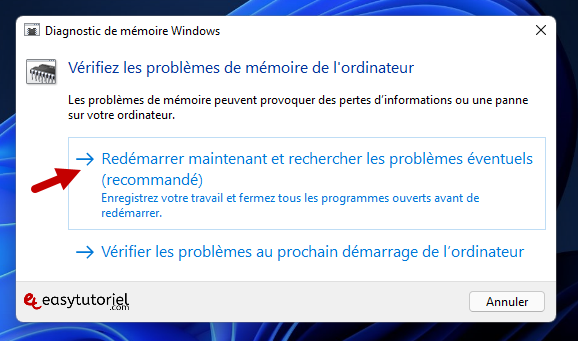
המחשב שלך יופעל מחדש, כלי השירות יופעל בהפעלה הבאה...
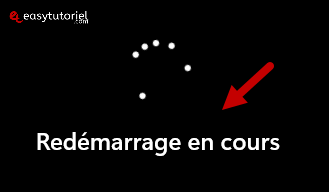
המבחן זיכרוןיתבצע באופן אוטומטי וזה ייקח זמן בהתאם לגודל זיכרון ה-RAM המותקן במערכת Windows שלך.
אתה תמיד יכול להפסיק את הבדיקה על ידי לחיצהESC.
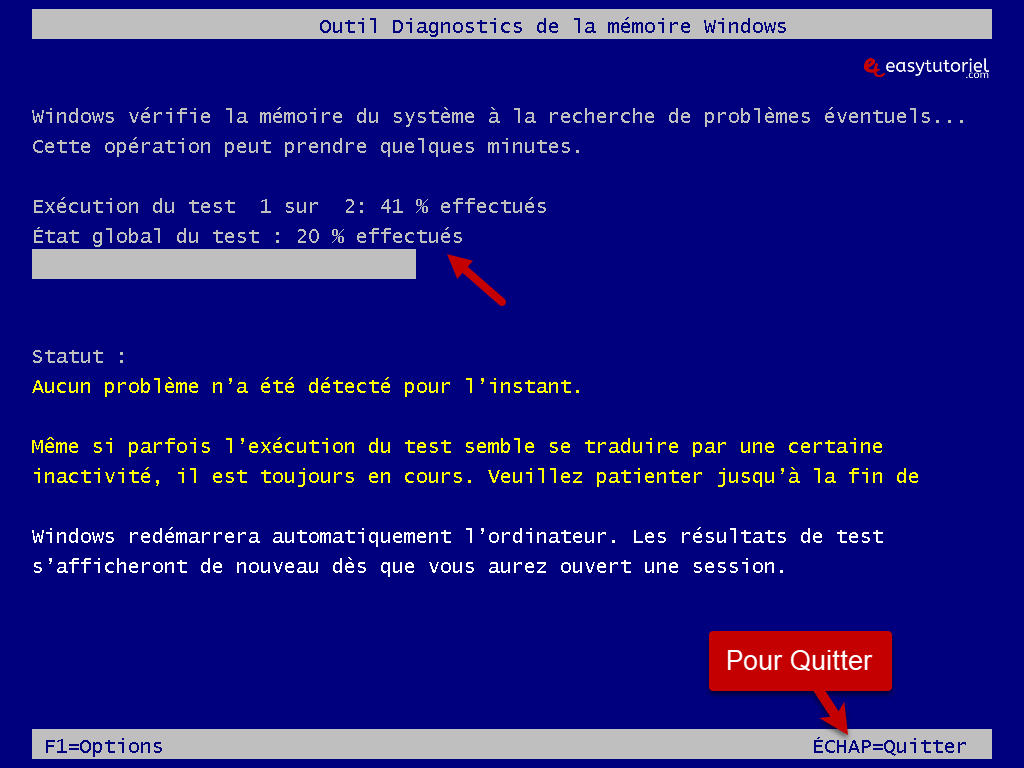
בסיום הבדיקה המחשב שלך יופעל מחדש.
הפעם פתוחלְבַצֵעַלאחר מכן השתמש בפקודה הבאה כדי לגשת ל-מציג אירועיםכדי לראות אם הבדיקה מצאה בהצלחה בעיות כלשהן:
eventvwr.msc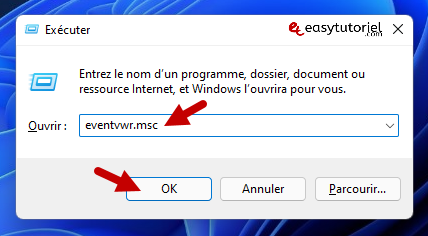
ב-מציג אירועיםפתח"יומני Windows" > "מַעֲרֶכֶת" ואז חפש פנימהמָקוֹר> "אבחון זיכרון-תוצאות"
אם יש לך את ההודעה הזו אז ל-RAM שלך אין בעיות:
- Windows Memory Diagnostic בדק את זיכרון המחשב ולא מצא שגיאות

2. בדוק את זיכרון ה-RAM באמצעות הכלי Memtest86+
אתה יכול להוריד את הקובץISO de Memtest86+באתר הרשמי:https://memtest.org/
אז אתה רק צריך לכתוב את ה-ISO באמצעותרופוסאו כל כלי ליצירת מפתח שניתן לאתחול.

והנה, קורא יקר!
עכשיו אתה יודע איך לבדוק את זיכרון המחשב שלך.
אם יש לך שאלות, אל תהסס להשאיר תגובה 😉
